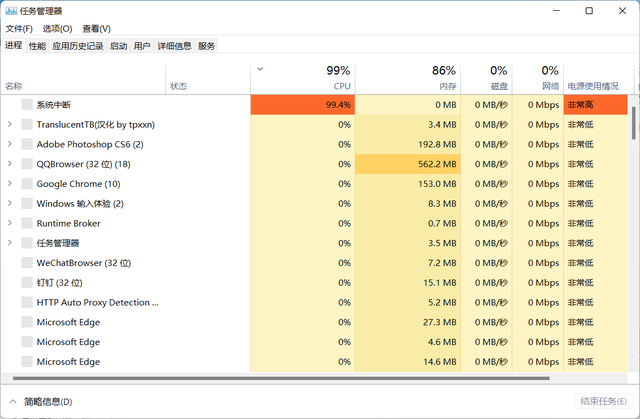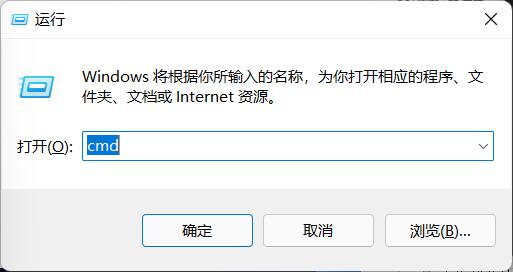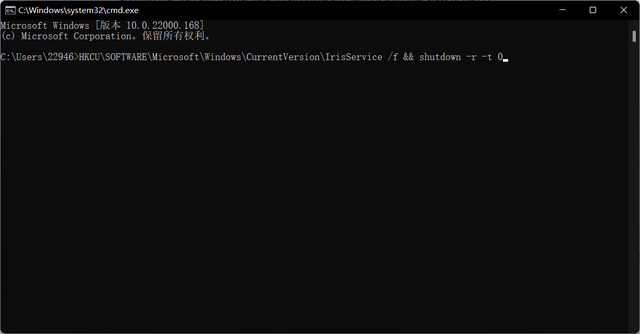Win11资源管理器无响应怎么办?Win11资源管理器无响应的解决方法
1、进入系统后按 Ctrl+Alt+Del 快捷键后,点击“任务管理器”;
2、打开“任务管理器”后点击“文件”--》“运行新任务”;
3、在“打开”输入框内输入“cmd”(可勾选“以系统管理权限创建此任务”),回车;
4、在命令提示符(cmd)中粘贴如下命令,并回车:
HKCUSOFTWAREMicrosoftWindowsCurrentVersionIrisService /f && shutdown -r -t 0
5、重启电脑。

 时间 2023-05-02 09:08:53
时间 2023-05-02 09:08:53 作者 admin
作者 admin 来源
来源